Многие пользователи полагаются на Notion, чтобы делать заметки и управлять своим рабочим пространством. Теперь популярное приложение для повышения производительности выпустило сервис календаря под названием Notion Calendar. Итак, что такое Notion Calendar и как его использовать для управления своим временем?
Notion Calendar — это жизненно важный инструмент, который помогает людям эффективно организовывать свое время. Улучшение управления временем жизненно важно в повседневной жизни, поэтому понимание того, как использовать Notion Calendar, может способствовать повышению эффективности ежедневного планирования и организации деятельности.
Мы рассмотрим функции Notion Calendar и то, как его можно использовать для записи событий, назначения встреч и постановки личных целей. Мы также рассмотрим, как он интегрируется с другими инструментами для достижения оптимального личного управления временем. Проверять Как использовать Notion в качестве разработчика: изучите возможности программирования Notion..
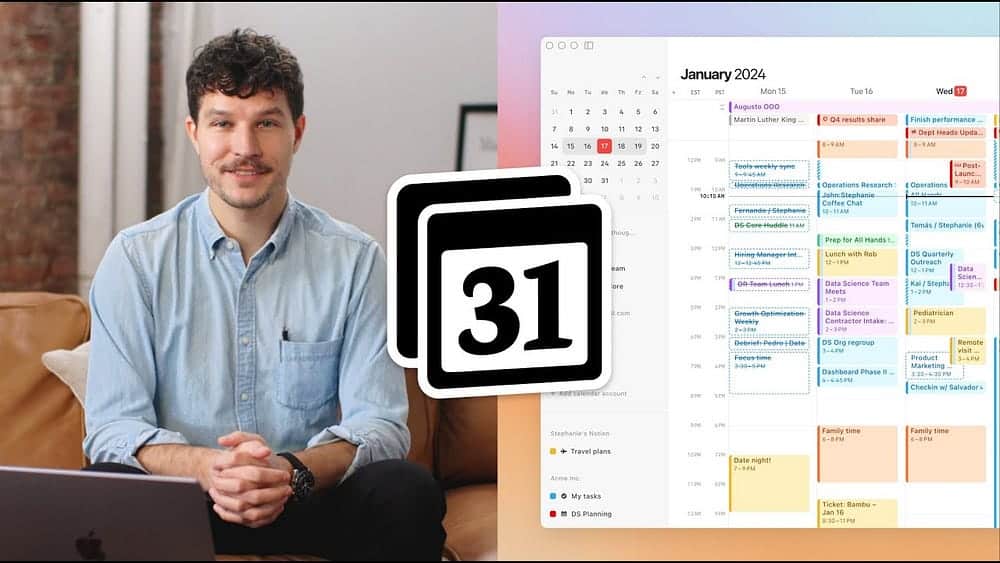
Что такое календарь идей?
Notion Calendar — это приложение, выпущенное понятие Январь 2024 года. Отличается от модели календаря внутри. Основное приложение Notion, в котором основное внимание уделяется ежедневным обзорам. Вместо этого Notion Calendar позволяет вам получить подробную информацию о бронировании времени, что делает его очень похожим на Календарь Google и Календарь Apple.
Помимо планирования своего дня в Notion Calendar, вы также можете сообщать другим о вашей доступности. Кроме того, вы можете быстро назначать встречи с другими людьми с помощью инструмента «Быстрые встречи». По этим причинам новая услуга отлично подходит как для студентов, так и для сотрудников; Не только отдельные пользователи.
Другие полезные функции Notion Calendar включают в себя:
- Переключитесь на, если хотите узнать, какая сейчас неделя в году (это полезно, если вы живете в стране, где вы считаете номера недель, а не говорите «начало недели»).
- Выберите количество дней, которые вы хотите видеть в своем календаре.
- Переключитесь в режим календаря, чтобы настроить предпочтительный вид.
Как получить календарь понятий
Notion Calendar доступен для macOS, Windows и iOS. Если у вас Mac, вы можете загрузить приложение на устройства с процессорами Intel или Silicon.
Получение Notion Calendar — это другой процесс для компьютеров и смартфонов. Ниже вы найдете шаги, необходимые для обоих.
Как установить Notion Calendar на свой компьютер
Чтобы загрузить Notion Calendar для Windows или macOS, следуйте этим инструкциям.
- Перейти к Веб-сайт календаря Notion.
- нажать на Загрузки.
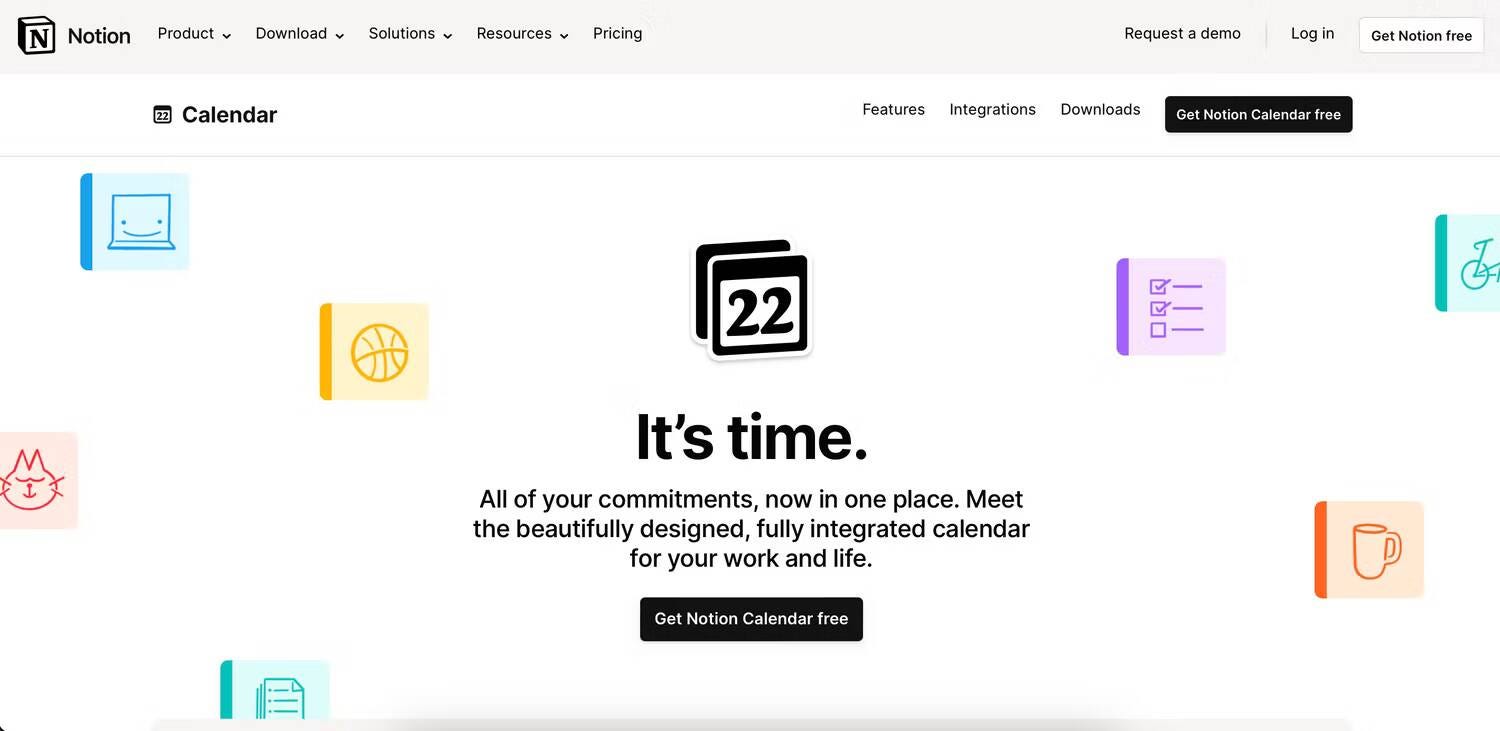
- В разделе «Настольное приложение» выберите Mac (Intel), Mac (Silicon) и Windows, в зависимости от вашей операционной системы.
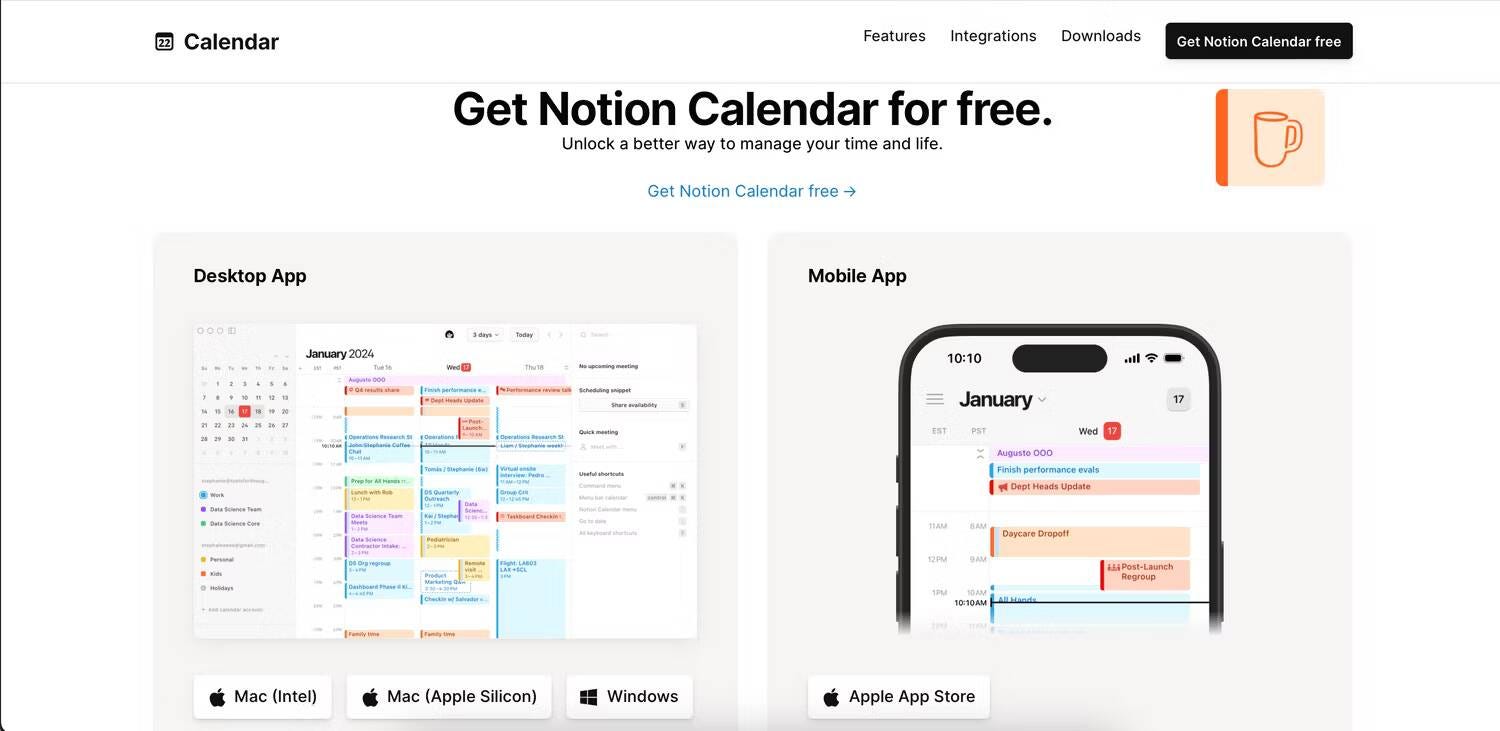
- Следуйте остальным инструкциям на вашем устройстве. Вам нужно будет перетащить значок календаря Notion в папку «Программы», если вы используете Mac.
Как скачать Notion Calendar для iOS
Чтобы загрузить приложение Notion Calendar на свой iPhone:
- Зайдите в магазин приложений.
- Нажмите на вкладку «Поиск».
- Тип Календарь понятий И нажмите Поиск.
- Загрузите Notion Calendar, как только увидите его.
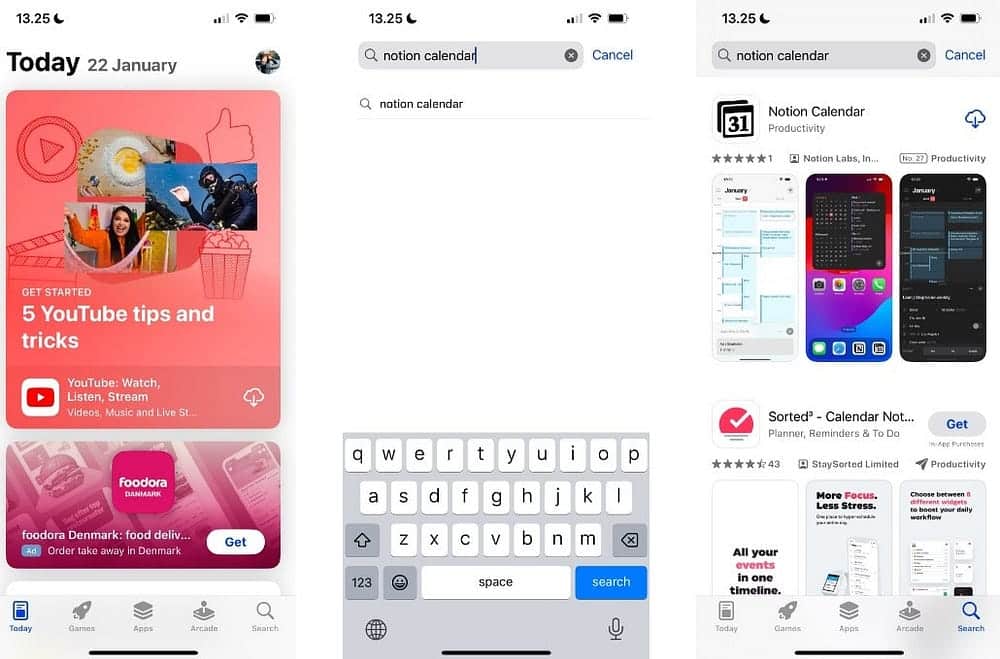
Если вы подумываете о том, чтобы объединить все свои рабочие процессы в одном месте, ознакомьтесь с этим руководством по Типы инструментов повышения производительности, которые Notion может заменить.
Как использовать Notion Calendar для управления своим временем
Загрузив Notion Calendar, вы готовы начать использовать его для эффективного управления своим временем. Ниже вы найдете пошаговые руководства по наиболее важным функциям повышения производительности Notion Calendar.
Свяжите существующие календари с Notion Calendar
Если вы уже запланировали свою неделю в Календаре Google или аналогичном приложении, возможно, вы захотите просто объединить все в Notion Calendar, а не начинать с нуля. На момент написания статьи в январе 2024 года вы не можете интегрировать в Notion другие приложения, кроме Календаря Google, например Календарь Apple.
Хорошей новостью является то, что если вы используете Календарь Google, интегрировать существующее расписание в Notion Calendar очень просто. Ниже приведены шаги, которые вам следует выполнить на своем компьютере.
- С левой стороны выберите +Добавить учетную запись календаря.
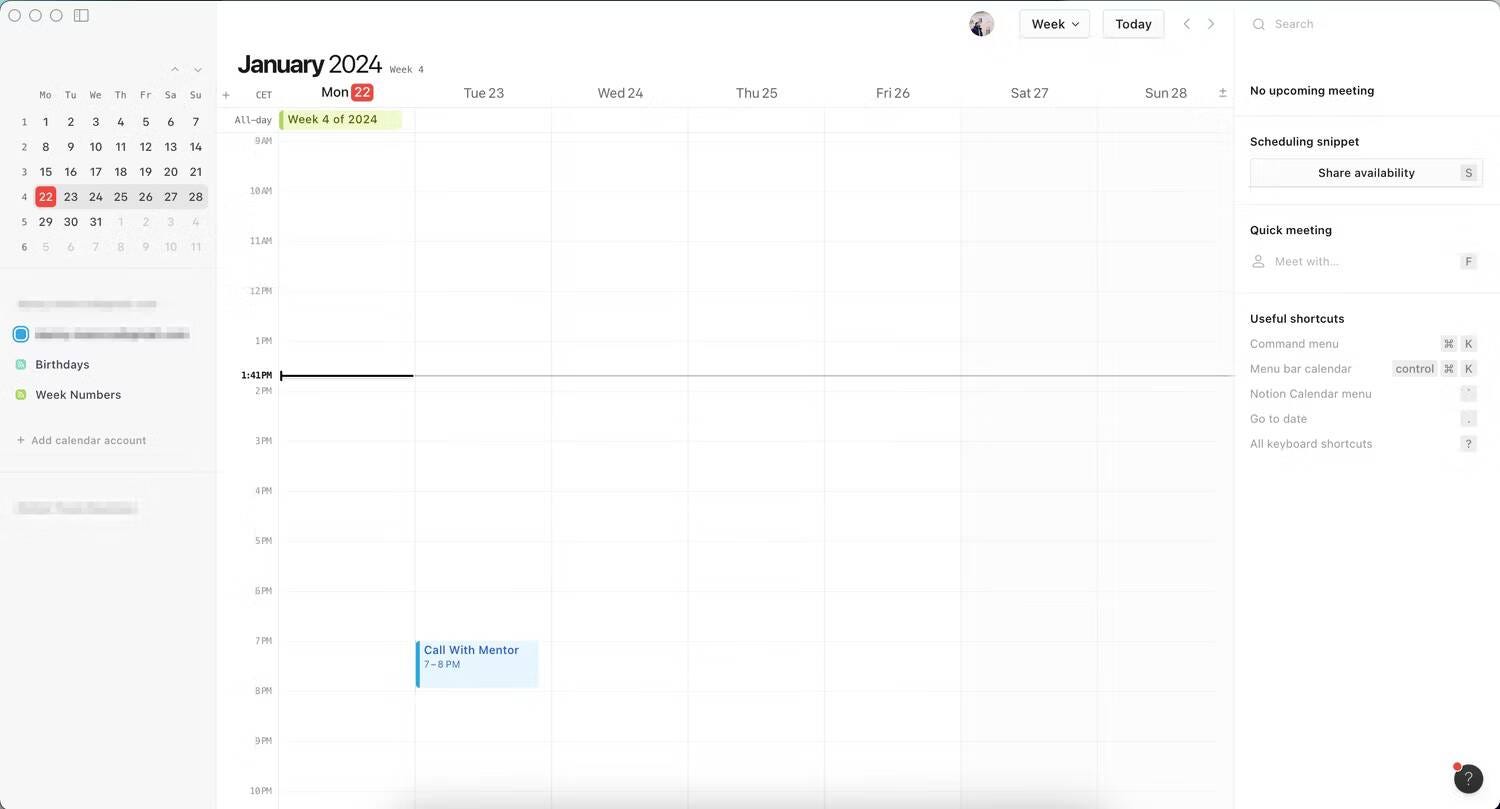
- Перейдите в раздел «Интеграции» и нажмите календари.
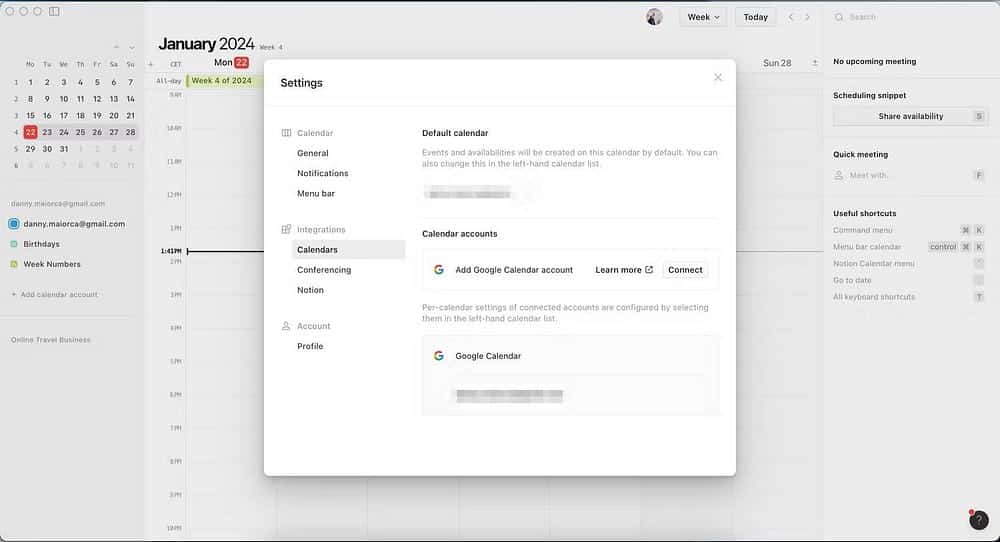
- В разделе «Учетные записи календаря» выберите Контакт.
- В вашем браузере должна открыться новая вкладка. Нажмите «Перейти к разрешениям Google».

- Выберите учетную запись Google, которую вы хотите интегрировать в Notion Calendar, и войдите в нее.
- Найдите Продолжить.
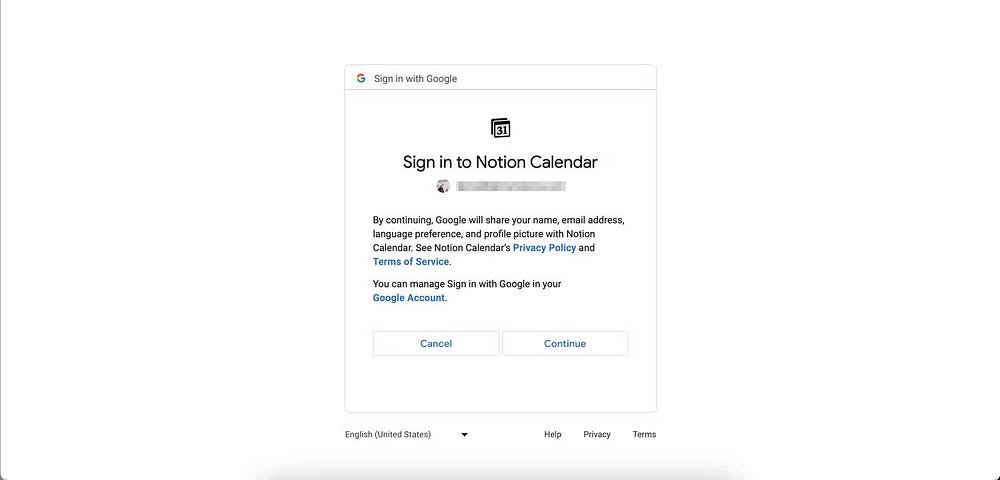
- Установите флажки рядом со всем, чему вы хотите предоставить доступ с помощью Notion Calendar.
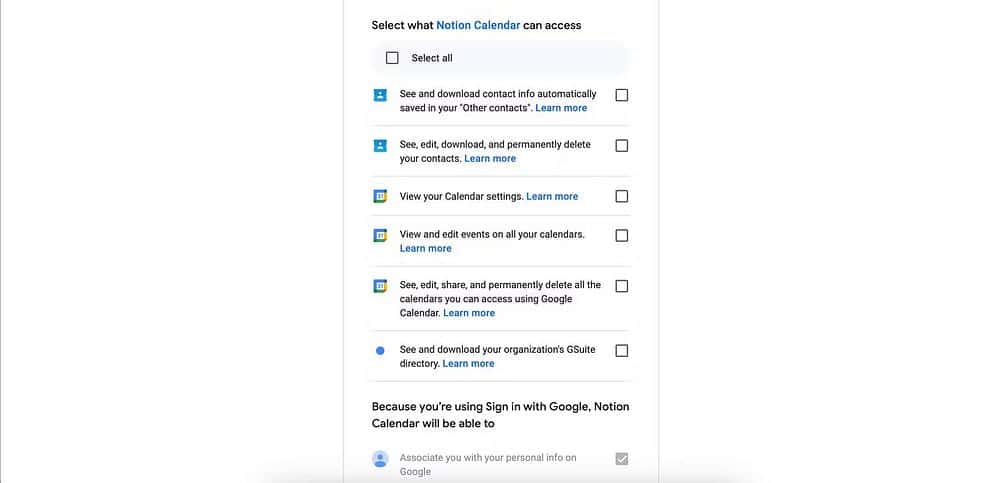
- Прокрутите вниз и выберите Продолжить.
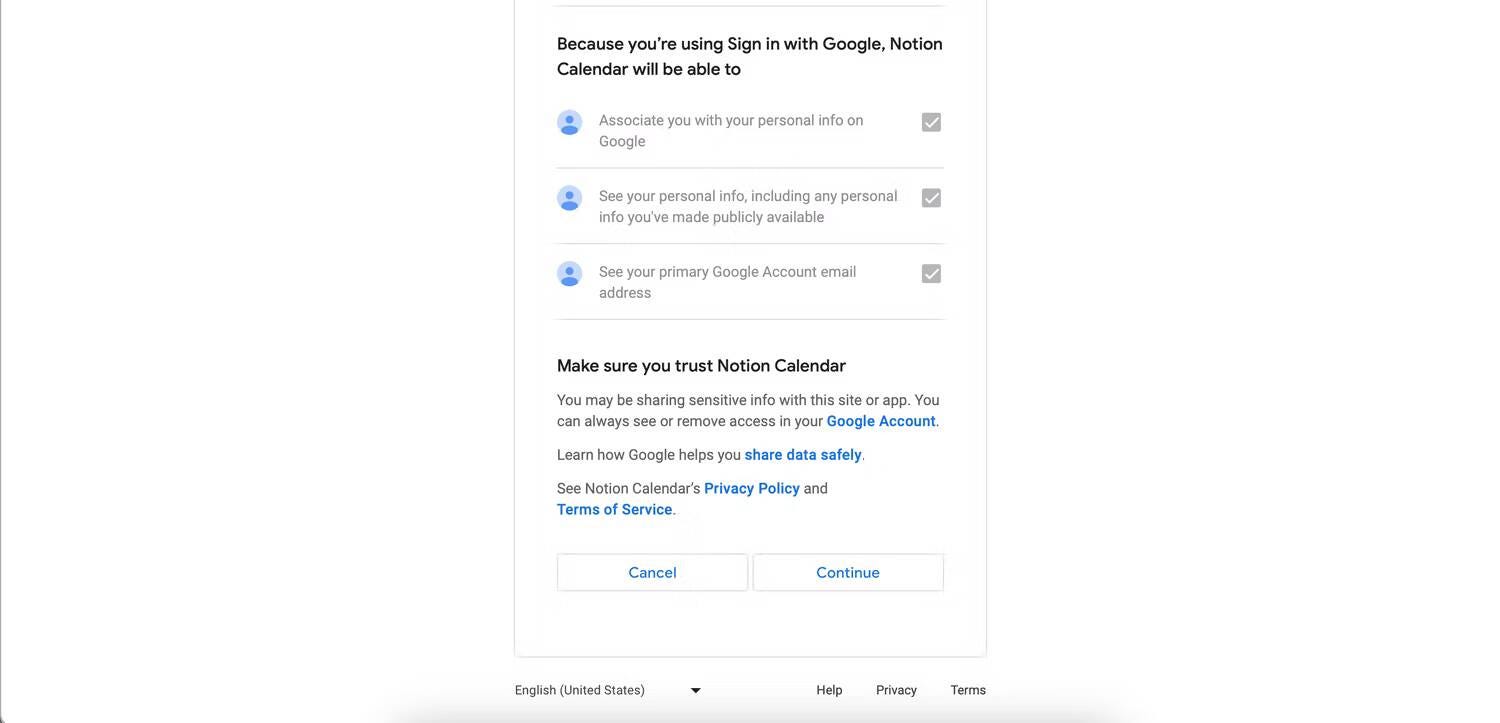
- Если всплывающее меню спросит, хотите ли вы, чтобы ваш веб-сайт открывал Notion Calendar, дайте ему разрешение. Через несколько секунд ваш новый календарь должен быть интегрирован в приложение.
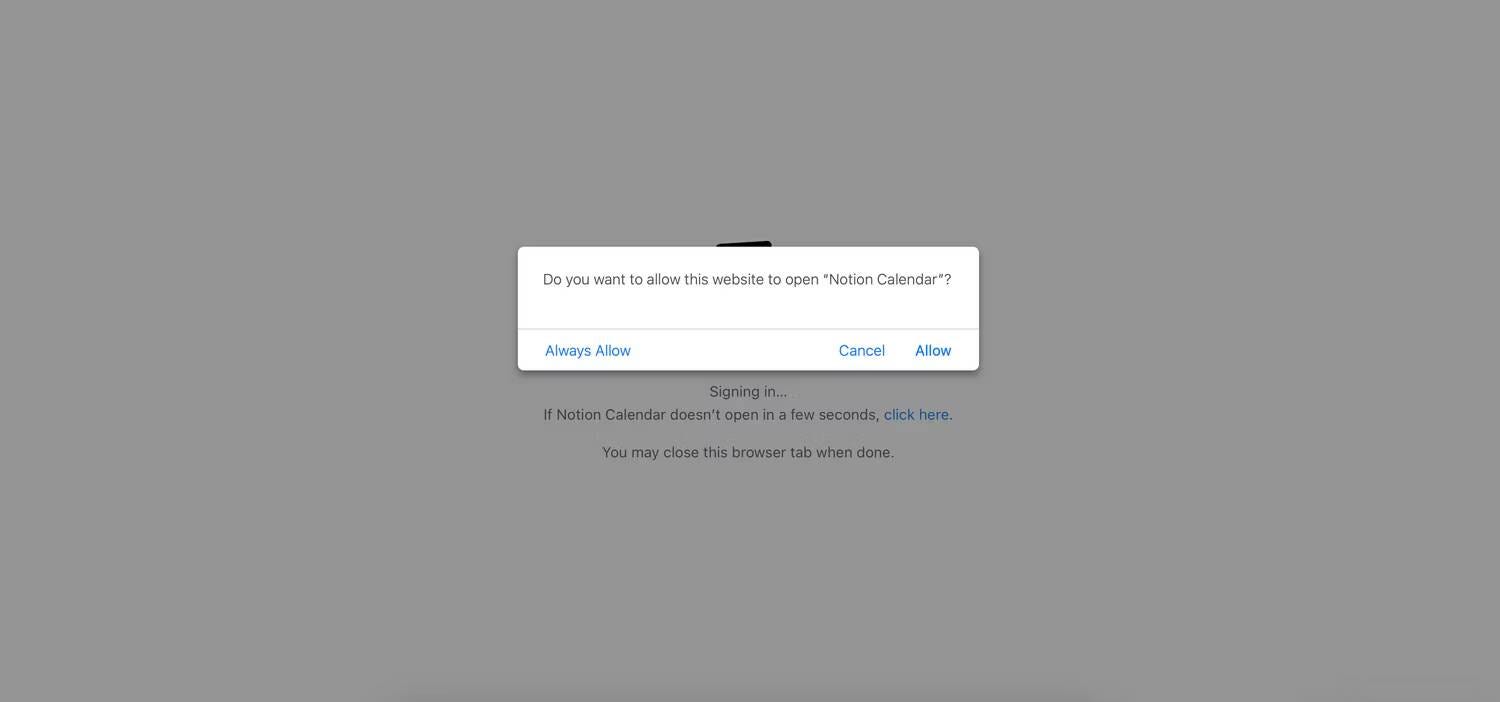
В приложении Notion Calendar для iOS интеграция календаря представляет собой немного другой процесс.
- Откройте приложение Notion Calendar и выберите значок меню.
в верхнем углу.
- Найдите +Добавить учетную запись календаря.
- Нажмите «Подключиться» рядом с «Добавить Календарь Google». Когда вас спросят, можете ли вы разрешить Google войти в систему, нажмите «Продолжить».
- Следующие шаги такие же, как если бы вы интегрировали календарь на свой компьютер. Войдите в свою учетную запись Google и предоставьте доступ к приложению Notion Calendar.
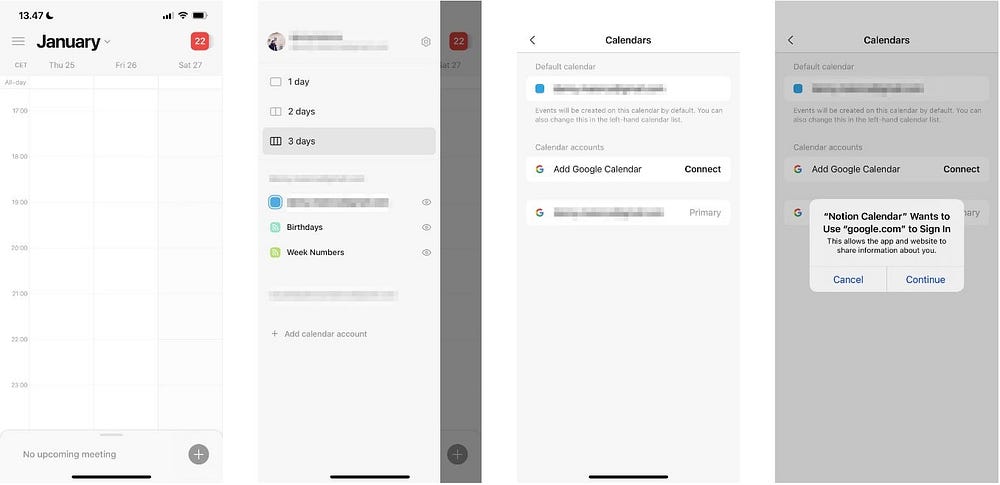
Как добавить новые задачи в Notion Calendar
Добавлять новые задачи и встречи в Notion Calendar очень просто. В Windows или Mac:
- Дважды щелкните место, где вы хотите добавить новое событие.
- Назовите свое мероприятие в текстовом поле заголовка.
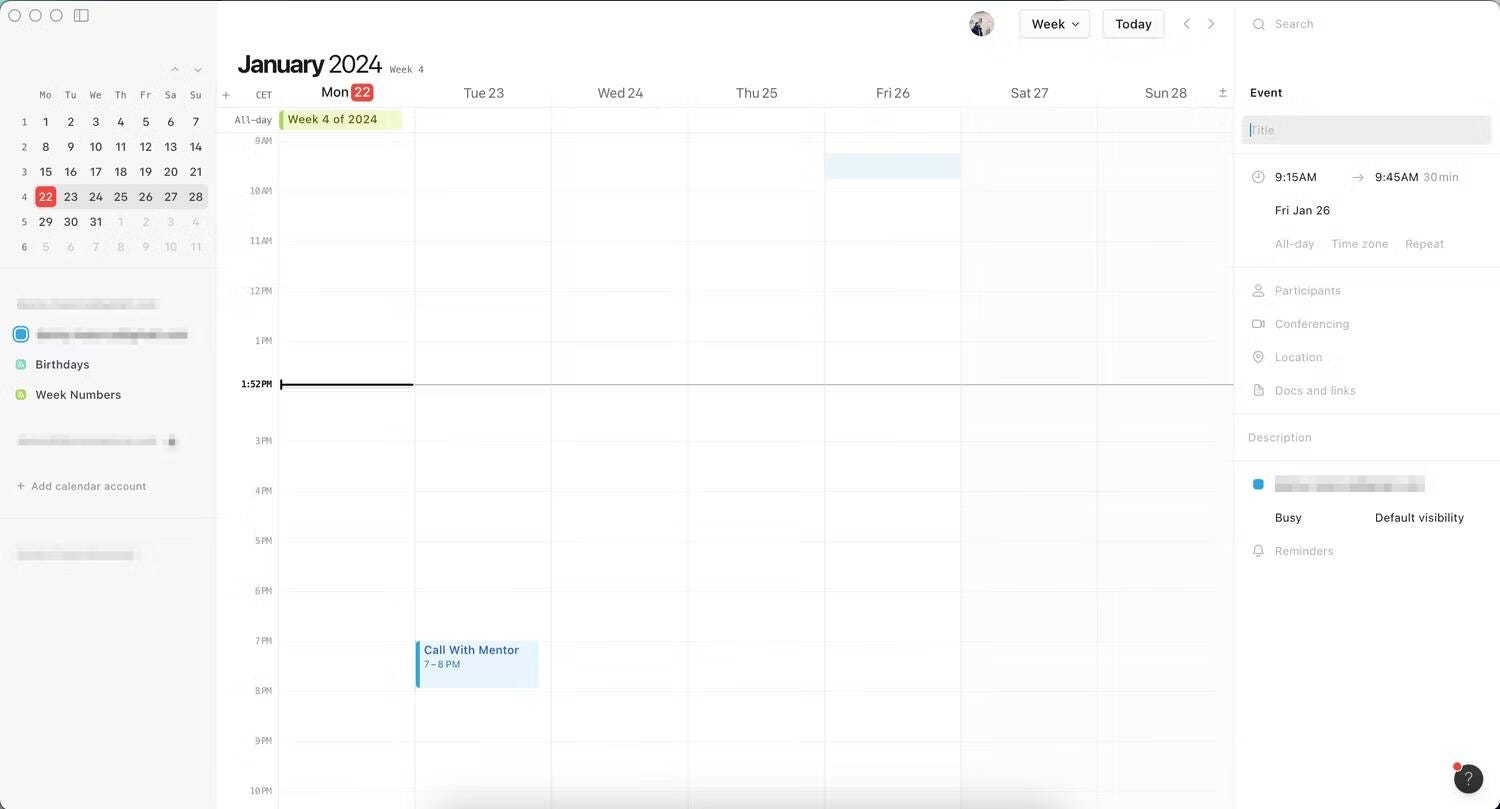
- Коснитесь полей времени и даты, чтобы настроить их. Затем добавьте участников, места и все необходимое.
- Когда вы закончите, щелкните в любом месте экрана.
Вместо этого на вашем iPhone выполните следующие действия.
- Либо нажмите на значок добавления
- Вы можете настроить заголовок и другие категории. Затем нажмите Сделанный в верхнем углу.
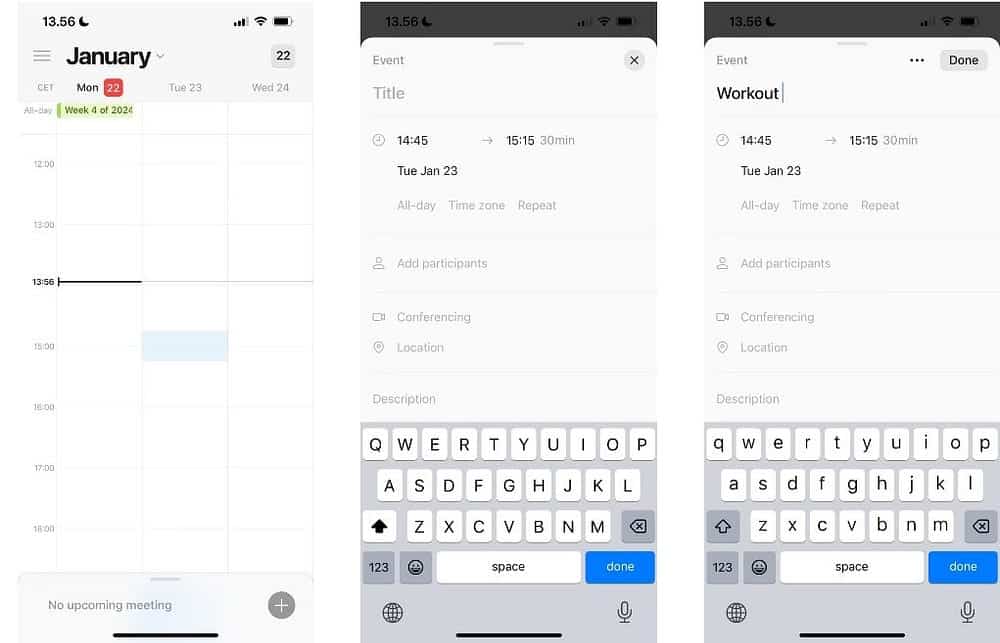
Изменение цвета ваших задач в Notion Calendar может упростить все в организации. Для этого откройте задачу и коснитесь цвета рядом с календарем, с которым она связана. В разделе «Цвет события» выберите новый цвет.
Если вам нужна помощь в более эффективном управлении своим временем, ознакомьтесь с нашим руководством по Как спланировать свой день в Notion.
Как изменить отображение календаря Notion
Переключение режима просмотра календаря может облегчить управление вашим временем, показывая вам, что произойдет в меньший или больший период времени. Опять же, процесс различается в зависимости от того, используете ли вы Notion Calendar на iOS или на своем компьютере.
Выполните следующие действия, чтобы изменить способ отображения календаря в Notion Calendar на вашем компьютере:
- Нажмите на значок добавления
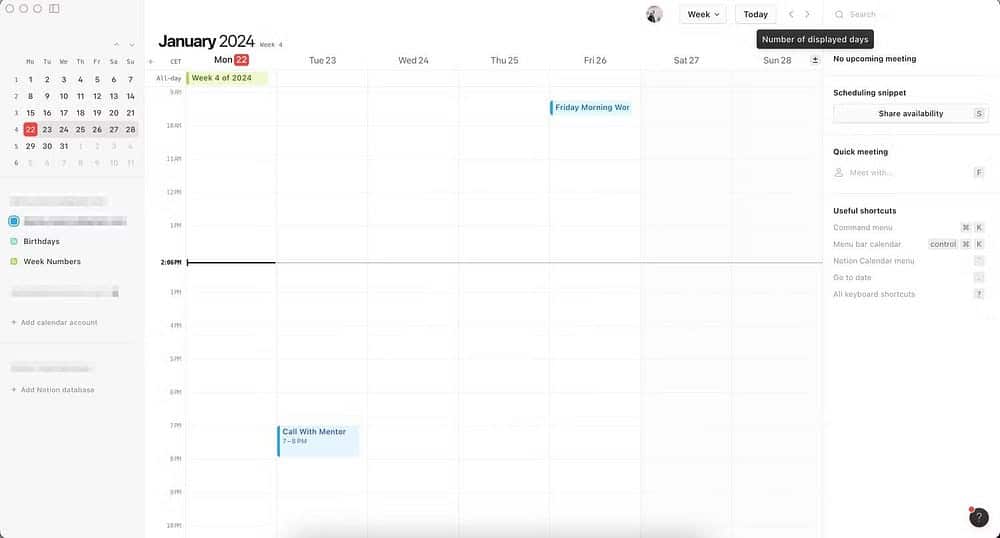
- Нажмите на + или же -, в зависимости от того, сколько дней вы хотите, чтобы оно было видно в предпочитаемом вами представлении.
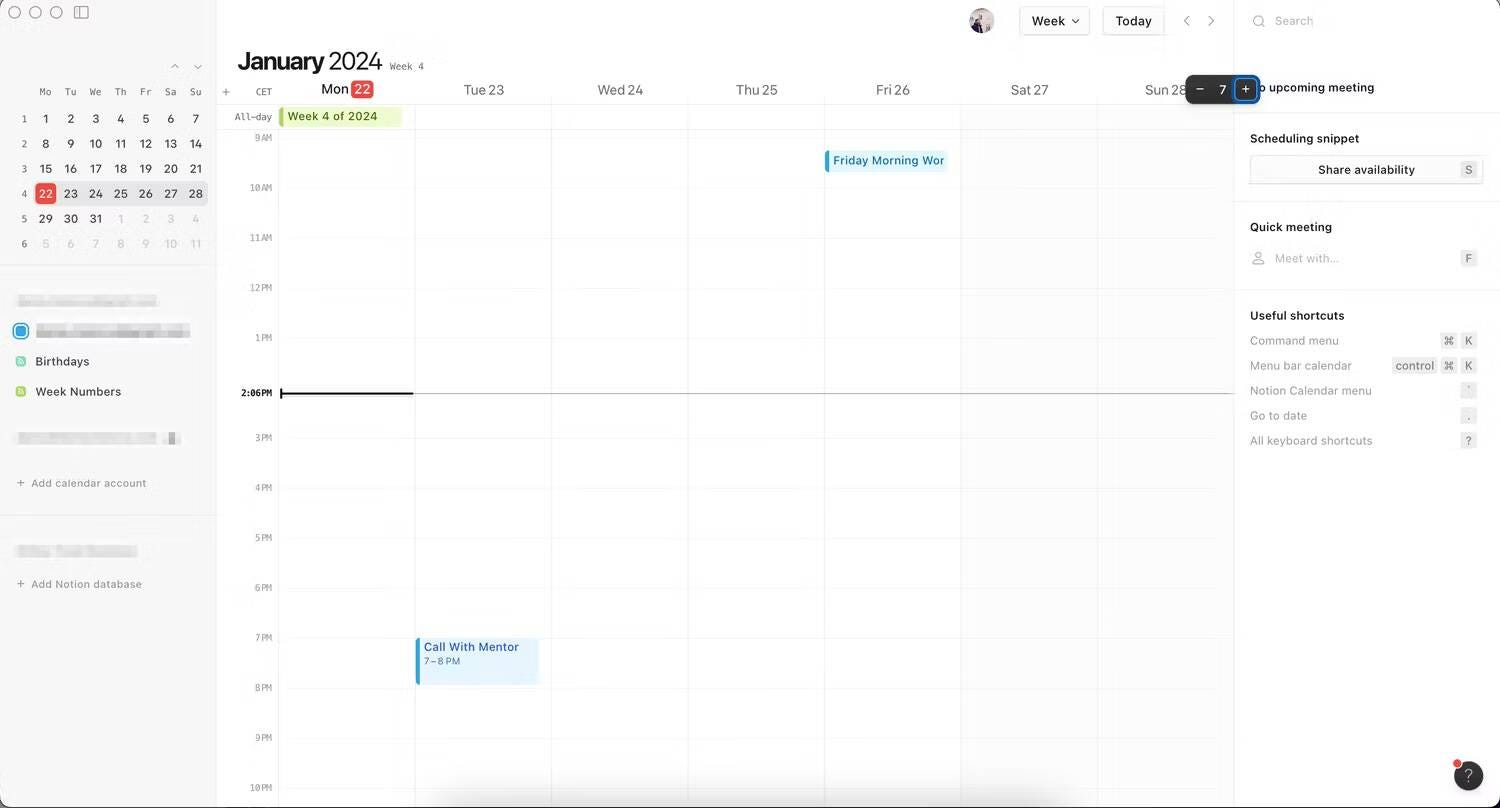
Вы также можете ввести количество дней, в течение которых вы хотите, чтобы оно было видно в календаре Notion (например, введите 3 на клавиатуре, чтобы отобразить только три дня). Это работает только от 1 до 9.
Вместо этого на вашем iPhone вам нужно будет сделать следующее. Обратите внимание, что вы можете видеть только до трех дней одновременно.
- Нажмите значок меню
.
- Выберите 3 день, XNUMX дня или XNUMX дня — в зависимости от ваших предпочтений.
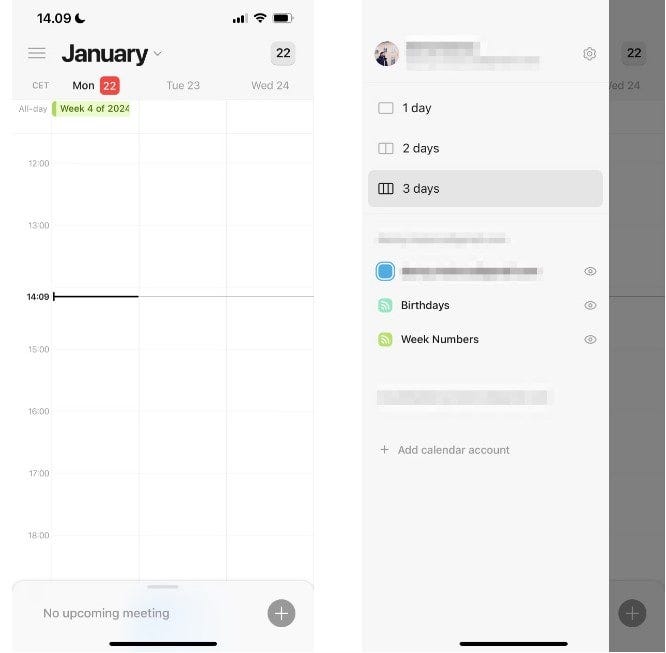
Календарь Notion эффективно помогает вам организовать все в рабочем пространстве Notion и является идеальным дополнением к основному приложению Notion. Вы можете использовать приложение в одиночку или вместе с другими, а настройку различных событий легко настроить. Теперь у вас должна быть вся информация, необходимая для эффективного использования наиболее важных функций приложения. Теперь вы можете просмотреть Как сохранить свои заметки организованными и доступными в Notion.








